È utile poter eseguire il backup delle chat di WhatsApp, se si desidera trasferire i dati su un altro dispositivo o semplicemente proteggere i messaggi e i file in caso di perdita del telefono.
Mentre WhatsApp può eseguire automaticamente il backup delle chat sul cloud, è necessario configurarlo e non fa male caricare manualmente i dati anche se è necessario cambiare il telefono immediatamente.
Con questo in mente, questo è come usare l’app WhatsApp per eseguire il backup delle chat e come impostarla per il backup automatico.
Come eseguire il backup delle chat di WhatsApp
Per eseguire il backup delle chat di WhatsApp, inizia dal menu “Chat” di WhatsApp, che è la pagina che elenca tutte le tue conversazioni.
In questo menu, premi l’icona “Opzioni” in alto a destra, che è composta da tre punti verticali, e dovresti vedere un elenco di opzioni che iniziano da “Nuovo gruppo” e scendono verso “Impostazioni”. Seleziona questa ultima opzione.
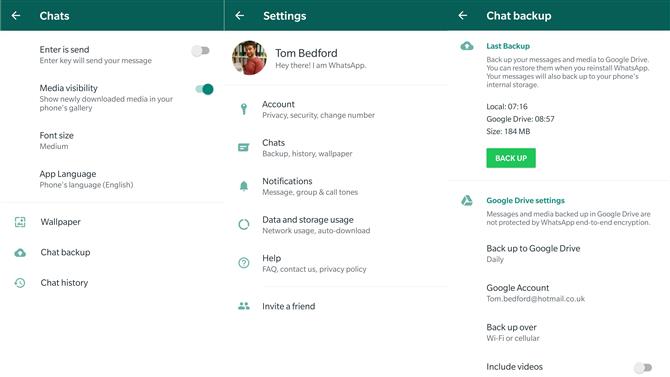
Credito immagine: TechRadar / WhatsApp
Dal menu “Impostazioni”, fai clic sulla seconda opzione, che è “Chat”, quindi sulla penultima opzione nel menu “Chat”, che è “Backup della chat”.
Questo menu mostra quando hai eseguito il backup di WhatsApp sull’archivio locale e su Google Drive, oltre alle dimensioni di tutti i tuoi messaggi e contenuti multimediali. Da qui puoi anche configurare l’account Google Drive su cui WhatsApp esegue il backup e impostare se ciò avviene solo tramite Wi-Fi o Wi-Fi e connessioni cellulari.
Per eseguire il backup di WhatsApp, premi semplicemente il pulsante verde “Indietro” e il telefono eseguirà immediatamente il backup di tutti i dati di WhatsApp sull’archivio locale e su Google Drive.
Come impostare il backup automatico di WhatsApp
Per fare in modo che il tuo telefono esegua automaticamente il backup delle chat di WhatsApp, cerca il menu “Chat backup” che hai utilizzato per eseguire manualmente il backup dei messaggi nella sezione precedente.
La seconda parte di questo menu, intitolata “Impostazioni di Google Drive”, ha un’opzione che dice “Backup su Google Drive”. Seleziona questo, e ti dà una gamma di frequenze a cui WhatsApp eseguirà automaticamente il backup, da mai a ogni giorno.

Credito immagine: TechRadar / WhatsApp
Scegli la frequenza di cui hai bisogno: se usi WhatsApp molto spesso, ogni giorno potrebbe essere il migliore per te, ma se fai un raro scambio di chat mensilmente o anche “Solo quando tocchi” Backup “potrebbe essere l’opzione giusta per te. Basta toccare la frequenza per selezionarlo.
Ci sono alcune altre opzioni in questo menu che cambiano il funzionamento del backup, ad esempio se viene eseguito il backup anche dei video e se il backup avviene su cellulare o solo Wi-Fi.
- Consulta la nostra guida completa su come utilizzare WhatsApp
